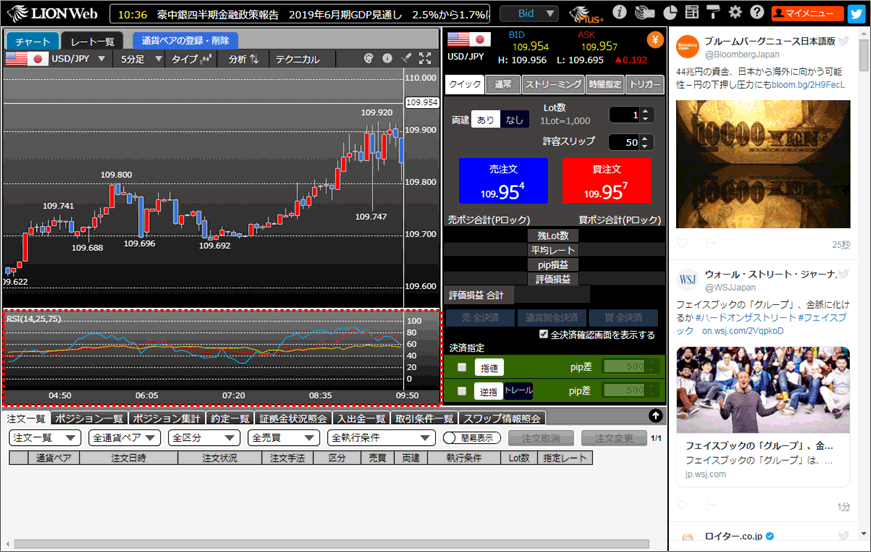テクニカル(オシレータ系)を表示したい
1. オシレータ系テクニカルは14種類で、ローソク足の下部に表示されます。
チャート上部にある をクリックします。
をクリックします。
チャート上部にある
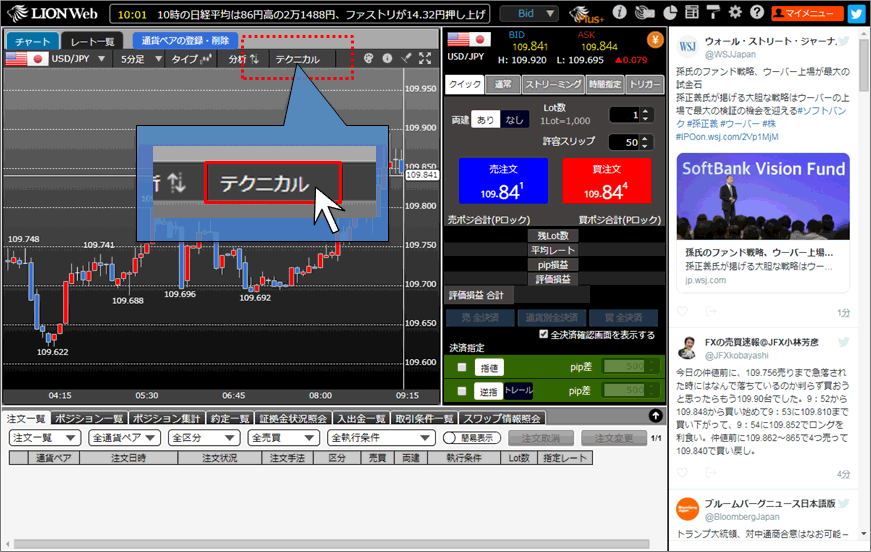
2. 【テクニカル選択】画面が表示されます。【オシレータ系】タブをクリックします。
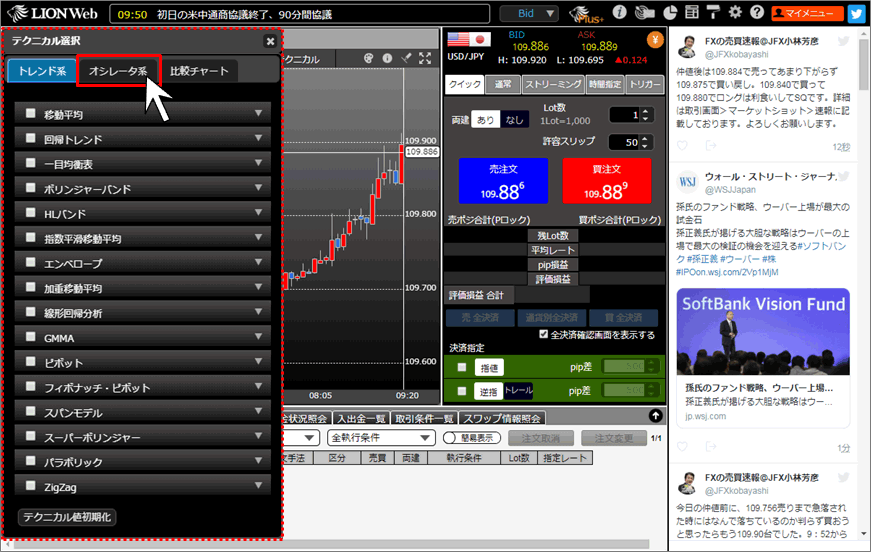
3. オシレータ系テクニカルの一覧が表示されます。表示させたいテクニカルのチェックボックスに✔を入れるとチャートに表示されます。
ここでは【RSI】をクリックします。
ここでは【RSI】をクリックします。
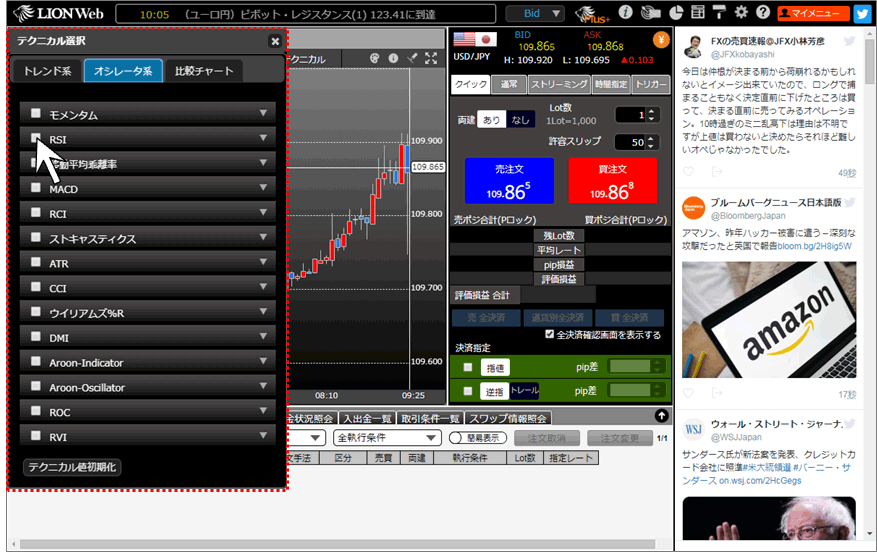
4. ✔を入れたテクニカル名の下に、【表示/非表示】のタブや、【パラメータ】のタブが表示されます。
【表示/非表示】タブで、表示したい項目のチェックボックスをクリックして✔を付けます。
【表示/非表示】タブで、表示したい項目のチェックボックスをクリックして✔を付けます。
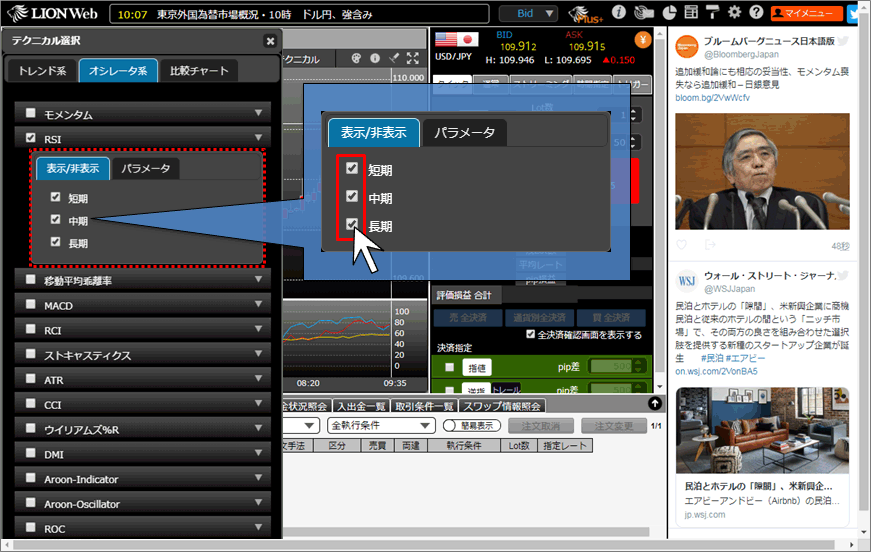
5. 【パラメータ】タブで、テクニカルの数値を設定できます。右側の欄に、設定したい数値を直接入力します。
設定ができたら、 で【テクニカル選択】画面を閉じます。
で【テクニカル選択】画面を閉じます。
設定ができたら、
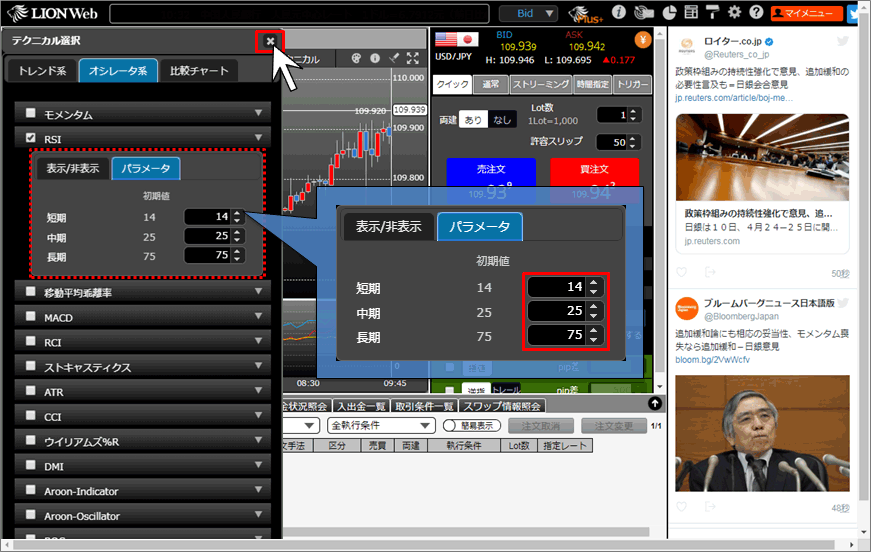
6. 設定した内容のテクニカルがチャート上に表示されました。